
¿Tienes un Samsung Galaxy S20? Este terminal es el más básico de la familia Galaxy S20, sin embargo, podemos sacarle mucho provecho a esa triple cámara principal. El Samsung Galaxy S20 comparte algunas especificaciones que vemos en los Galaxy S20 y Galaxy s20 Ultra. Gracias a esto, conseguimos funciones muy interesantes, como la posibilidad de grabar vídeos en 8K. Te contamos este y otros trucos para la cámara del Samsung Galaxy S20.
Graba vídeos en 8K
Una de las características más interesantes: el Galaxy S20 nos permite grabar vídeos en hasta en resolución 8K. Esta opción es muy interesante si tenemos un monitor o televisor con resolución 5K u 8K. Y si no disponemos de un producto así, puede servir para grabar un vídeo, subirlo a YouTube y visualizarlo en un futuro. O bien, que otros lo vean en su televisor.
Para grabar en 8K solo necesitamos acceder a la app de cámara de nuestro Samsung Galaxy S20. A continuación, pulsa en el modo ‘Vídeo’. En la zona superior, pulsa en el icono de relación de pantalla. Después, selecciona el formato 9:16, que aplica la resolución 8K. La cámara grabará ahora en 7680 x 4320 píxeles. Eso sí, cuando finalices la grabación recuerda desactivar este modo, ya que no es compatible con algunas apps, como Instagram en las Stories.
Activa la cámara de 64 megapíxeles
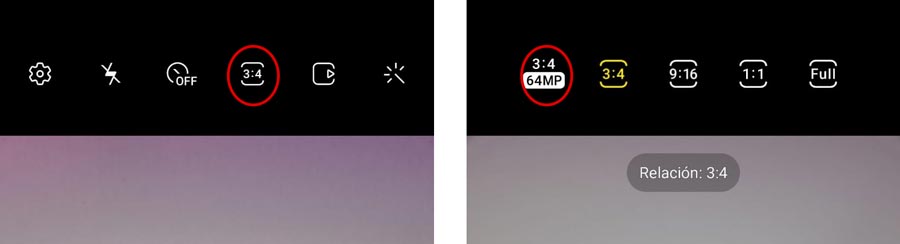
De manera muy similar podemos activar la cámara de 64 megapíxeles. El Galaxy S20 también permite hacer fotografías en esta resolución, sin embargo, no viene activada por defecto. El motivo es que las fotografías con esta resolución ocupan más espacio en el almacenamiento. Tomar fotografías en 64 megapíxeles es una buena opción cuando vamos a imprimir la imagen o editarla de manera más profesional en nuestro equipo.
Para tomar una fotografía a 64 megapíxeles, accedemos a la app de cámara y pulsamos en la opción ‘Foto’. Accedemos a las opciones de la parte superior, y en el formato de fotografía activamos el modo de 64 megapíxeles.
Encuadra las fotografías con la cuadrícula
Un truco sencillo para encuadrar las fotografías que tomamos con la cámara: activar la cuadrícula. De esta forma podremos centrar al objeto o sujeto que queremos capturar. Para activar este modo debemos seguir los siguientes pasos.
- Accede a la app de cámara.
- Entra en los ajustes desde la zona superior.
- En la opción ‘Funciones útiles’ activa la cuadrícula.
Cambia el orden de los modos
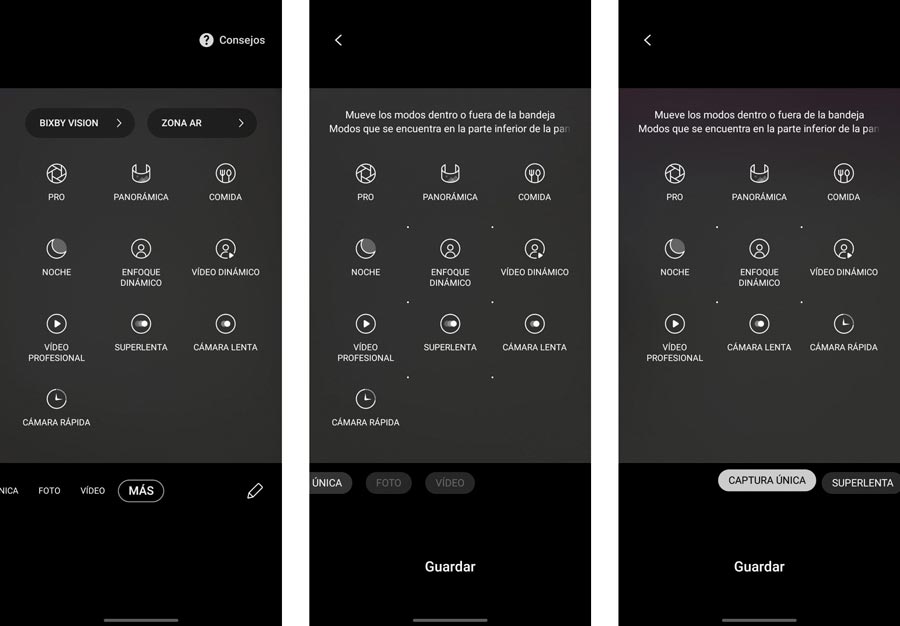
Los terminales de Samsung son de los pocos dispositivos que permiten cambiar el orden de los modos de cámara. De esta forma, si queremos tener cerca el modo profesional, podemos cambiarlo de posición. Así con cualquier modo disponible. Para cambiar el orden de los modos que aparecen en la parte inferior, pulsa en la opción ‘Más’. A continuación, haz clic en el icono del lápiz que aparece en la parte inferior. A continuación, arrastra los modos a tu preferencia. Pulsa en ‘Guardar’ cuando hayas terminado.
Activa el modo noche
El modo noche ayuda a conseguir mejores fotografías en condiciones de baja luminosidad. Lo que hace es aumentar el ISO de forma automática, dependiendo de las condiciones del entorno. De esta forma, podemos conseguir un mayor brillo, color y detalle en la imagen con solo pulsar el botón de captura. Para activar el modo noche solo tenemos que ir a la cámara, pulsar en la opción ‘Más’ y después, en el modo ‘Noche’. Toma la fotografía como si fuese el modo automático. Ojo, puede tardar unos segundos en capturar. Evita mover la cámara para que la imagen no salga desenfocada.
La mejor opción para tomar selfies
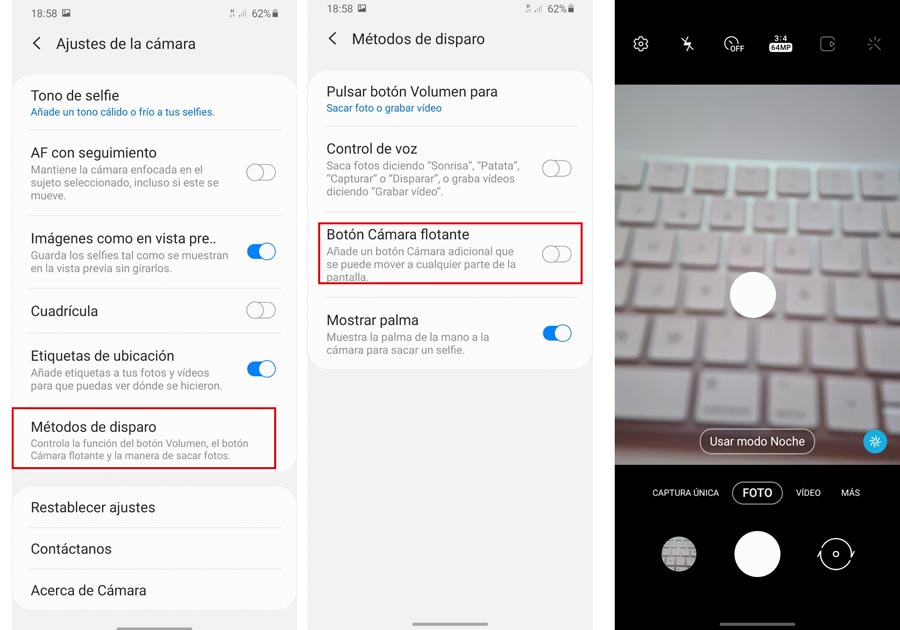
Hacer un selfie en grupo puede resultar bastante incómodo, sobre todo a la hora de pulsar en el botón para hacer la fotografía. Samsung tiene una opción muy interesante para solventar este fallo: un botón flotante. Esto hace que podamos tomar una fotografía en cualquier lado de la pantalla, ya que este botón se puede mover en cualquier dirección. Par activar el botón flotante, debemos seguir estos pasos.
- Entra en la app de cámara.
- Pulsa en los ajustes desde la zona superior.
- Dirígete a la opción ‘Métodos de disparo’.
- Activa la función que dice ‘Botón Cámara flotante’.
Ahora, aparecerá un botón blanco en la pantalla que puedes mover para sacar una fotografía. Pruébalo con los selfies y podrás ver lo bien que funciona.
Cambia rápidamente de la cámara trasera a la frontal
Un truco sencillo para cambiar rápidamente de la cámara trasera a la frontal (selfie). En la vista previa, desliza hacia arriba o hacia abajo rápidamente. Verás como la cámara cambia para poder hacernos un selfie.
Crea dibujos AR en la cámara del Galaxy S20
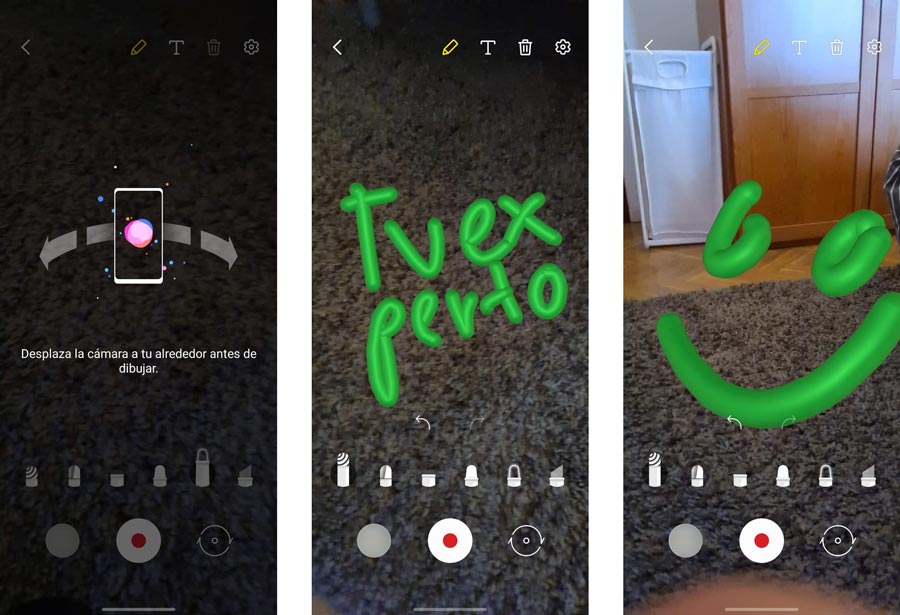
Aunque el Galaxy S20 no tenga un sensor ToF, como el Galaxy S20+, sí podemos aplicar opciones de realidad aumentada. La más interesante, la que nos permite dibujar o añadir stickers AR en el vídeo. De esta forma podemos crear contenido mucho más artístico e interesante. Para crear un dibujo de realidad aumentada, entra en la opción de vídeo. A continuación, pulsa en el icono de dibujo que aparece en la zona superior. La app te pedirá que desplaces la cámara para reconocer el entorno. Después de unos segundos, podrás dibujar en la pantalla y crear efectos de realidad aumentada. Muévete para ver los dibujos de cerca o desde otro ángulo.
Cómo activar el modo retrato en la cámara del Samsung Galaxy S20
Todos los terminales que salen a la venta cuentan con un modo retrato para la cámara. El Samsung Galaxy S20 también, pero está algo oculto. La función para tomar fotografías con efecto de desenfoque se llama ‘Enfoque dinámico’. Este modo está en el apartado ‘Más’ de la cámara. En este modo podemos activar diferentes efectos de desenfoque. Para ello, pulsamos en el icono que aparece en la zona derecha de la cámara.
Haz zoom con los botones de volumen
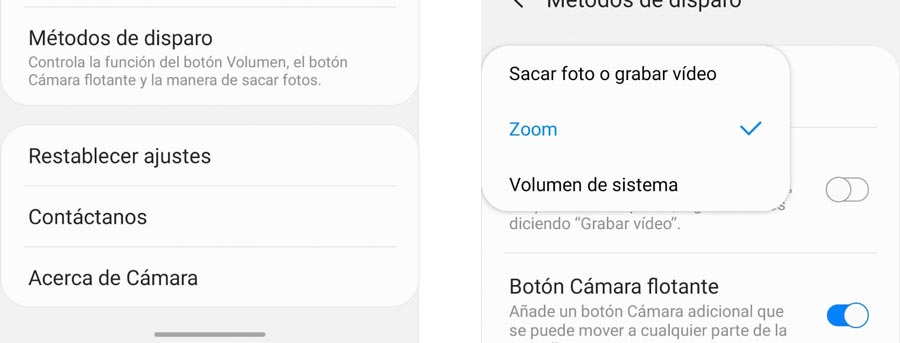
Samsung nos da la opción de realizar zoom a través de los botones de volumen. De esta forma, al pulsar en el botón de subir volumen, aplicaremos más aumentos. Sucede lo contrario si pulsamos en el botón de bajar volumen.
Entra en la app de cámara. A continuación, pulsa en el botón de ajustes. En el apartado de ‘Métodos de disparo’, selecciona la primera opción. Cambia de ‘Sacar foto o grabar vídeo’ a ‘Zoom’.





